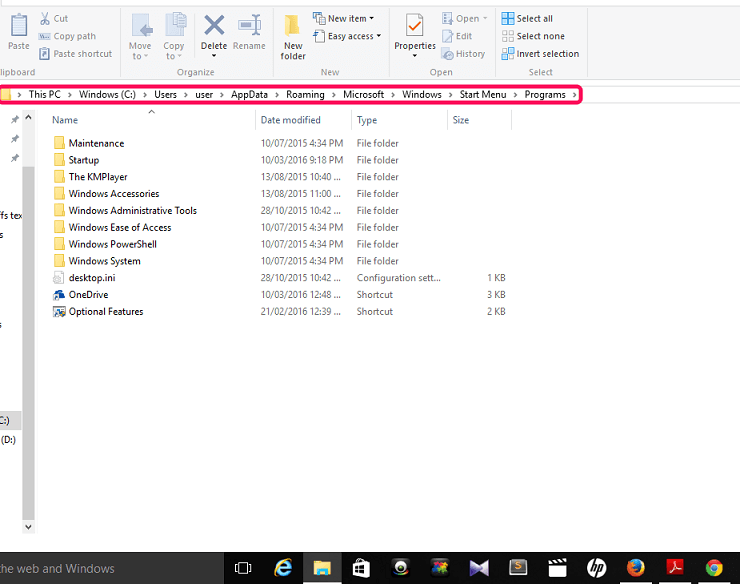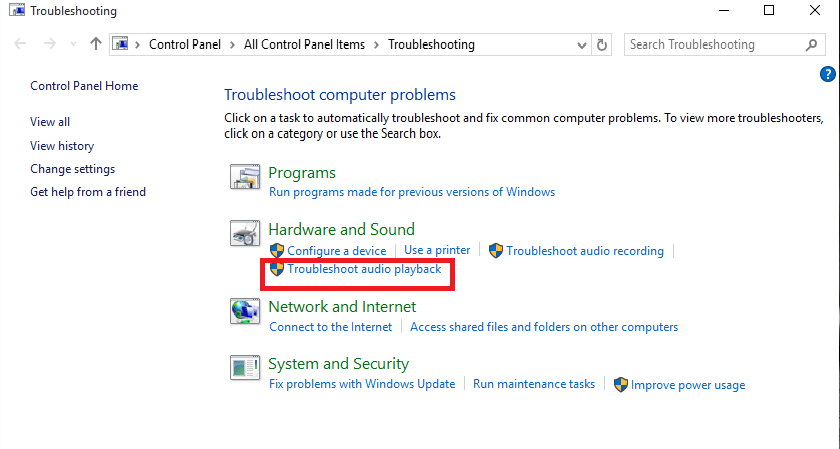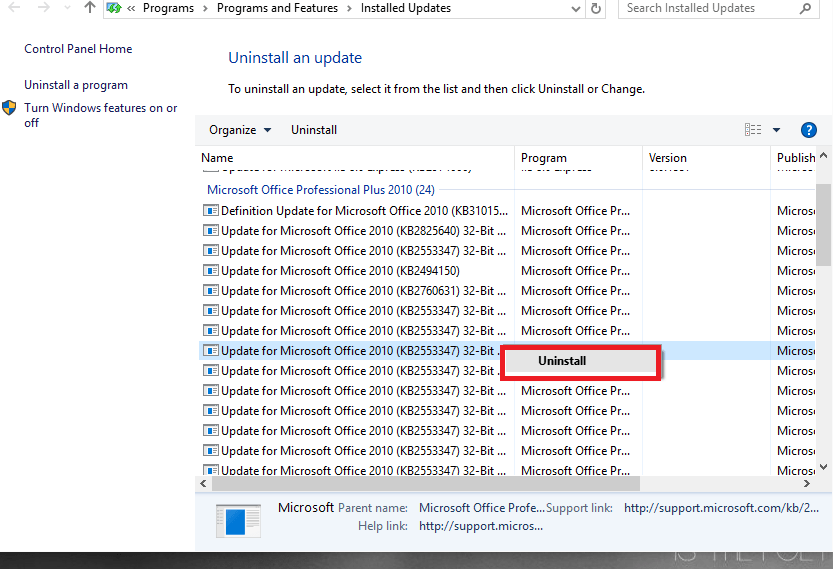- Les mises à jour Windows sont une partie importante de l'expérience Windows 10, car elles apportent de nombreuses nouvelles fonctionnalités, ainsi que des correctifs et des ajustements au système.
- Les erreurs qui empêchent les mises à jour de Windows peuvent être extrêmement graves, surtout si vous les retardez sur de longues périodes car vous vous exposez à des logiciels malveillants.
- Cet article n'est qu'un des nombreux articles de notre hub dédié aux Erreurs de mise à jour Windows, alors vérifiez-le car ces problèmes se produisent plus souvent que vous ne le pensez.
- Consultez notre page de mise à jour Windows dédiée pour des articles plus intéressants.

Ce logiciel maintiendra vos pilotes opérationnels, vous protégeant ainsi des erreurs informatiques courantes et des pannes matérielles. Vérifiez tous vos pilotes maintenant en 3 étapes faciles :
- Télécharger DriverFix (fichier de téléchargement vérifié).
- Cliquez sur Lancer l'analyse pour trouver tous les pilotes problématiques.
- Cliquez sur Mettre à jour les pilotes pour obtenir de nouvelles versions et éviter les dysfonctionnements du système.
- DriverFix a été téléchargé par 0 lecteurs ce mois-ci.
L'installation de nouvelles mises à jour pourrait apporter de nombreux avantages et améliorations à votre système d'exploitation. Mais c'est très ennuyeux quand des erreurs qui vous empêchent d'installer des mises à jour se produisent.
Dans cet article, nous allons résoudre l'une de ces erreurs, plus précisément le C0000034 appliquant l'opération de mise à jour 207 de 109520(00000…). Donc, si vous êtes confronté à ce problème, vous devriez lire cet article. Erreur fatale C0000034 sur Windows 10 [RÉPARER]
Voici ce que vous devez faire pour corriger l'erreur fatale C0000034 lors de l'application de l'opération de mise à jour 207 de 109520(00000…): »].
- Lancer l'assistant de réparation
- Démarrage propre de votre ordinateur
- Exécutez l'utilitaire de résolution des problèmes de Windows Update
- Actualiser les composants de Windows Update
- Désactivez votre antivirus et pare-feu
- Exécutez la commande DISM
Comment corriger une erreur de mise à jour Windows C0000034 ?
1. Lancer l'assistant de réparation
- Redémarrez votre ordinateur, puis redémarrez-le pendant qu'il démarre
- Votre ordinateur signalera une erreur, choisissez maintenant l'option Lancer l'assistant de réparation
- Si vous n'avez pas installé ce module sur votre système, vous aurez besoin du disque d'installation de votre Windows.
- Démarrez simplement à partir du CD et continuez avec d'autres étapes)
- Quand le Réparation de démarrage démarre, cliquez sur annuler
- Après avoir cliqué sur l'annuler, la boîte de dialogue s'affichera.
- Cliquez sur Ne pas envoyer, puis cliquez sur le lien Afficher les options avancées de récupération et d'assistance
- Dans la nouvelle fenêtre, cliquez Invite de commandes au fond
- Dans l'invite de commande, la ligne suivante et appuyez sur Entrée:
- %windir%system32notepad.exe
- Cette commande ouvrira le Bloc-notes. Dans le bloc-notes allez dans Fichier>Ouvrir
- Modifiez le type de vues du bloc-notes de fichiers de .txt à Tous les fichiers
- Dans le Bloc-notes, accédez à C: Windowswinsxs (ou quel que soit le lecteur sur lequel votre système est installé)
- Dans winsx dossier, trouver en attente.xml et copiez-le
- Copiez et collez-le simplement dans le même dossier, c'est juste au cas où quelque chose arriverait à l'original afin que vous ne le perdiez pas.
- Ouvrez maintenant le fichier pending.xml d'origine (cela va prendre un certain temps à charger, car c'est un fichier énorme)
- presse Ctrl + F sur votre clavier et recherchez les éléments suivants:
- 0000000000000000.cdf-ms
- Supprimez le texte suivant:
- Enregistrez le fichier, fermez l'invite de commande et redémarrez l'ordinateur
Si cette solution n'a pas fonctionné ou si certaines des étapes répertoriées ci-dessus ne sont pas disponibles sur votre ordinateur, passez à la solution suivante.
Travailler avec Startup Repair est trop compliqué? Choisissez l'un de ces outils conviviaux !
2. Démarrage propre de votre ordinateur
S'il existe une application ou un programme tiers qui interfère avec vos mises à jour, cette solution devrait résoudre le problème.
- Allez dans Rechercher > tapez Configuration du système > appuyez sur Entrée
- Sur le Prestations de serviceonglet > sélectionnez le Cacher tous les services Microsoft case à cocher > cliquez sur Désactiver tous les.
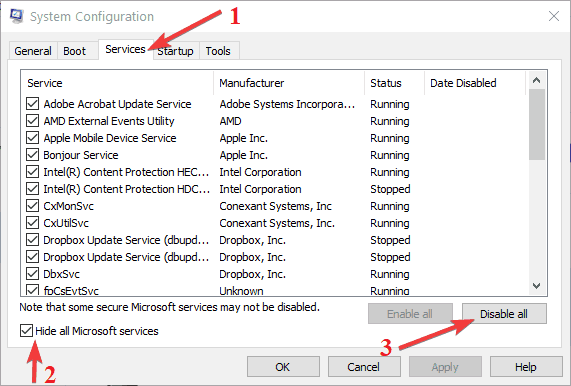
- Sur le Commencezonglet > cliquez sur Ouvrir le gestionnaire de tâches.
- Sur le Commencezonglet dans Gestionnaire des tâches > sélectionnez tous les éléments > cliquez Désactiver.
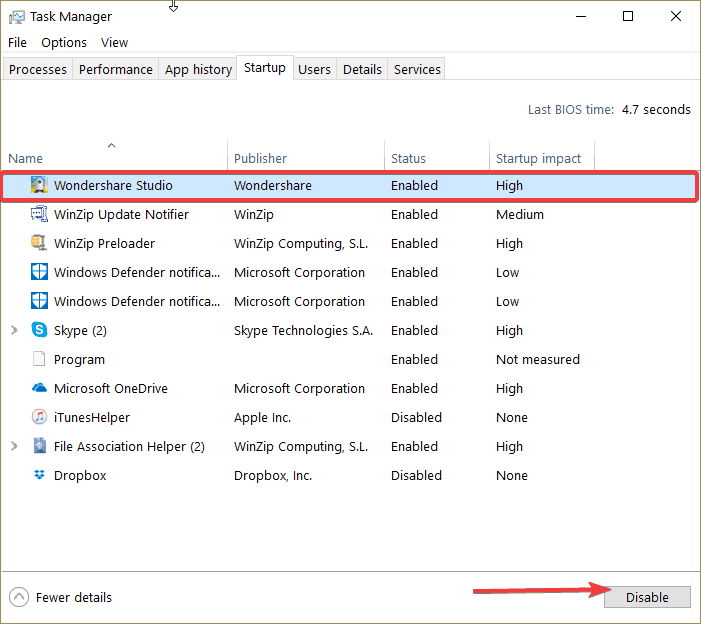
- Fermer la Gestionnaire des tâches > redémarrez votre ordinateur.
- Essayez à nouveau d'installer les mises à jour problématiques.
Corrigez les erreurs de mise à jour de Windows avec ces excellents outils !
3. Exécutez l'utilitaire de résolution des problèmes de Windows Update
Aller à Paramètres > Mise à jour et sécurité > Dépannage > sélectionnez le Dépannage de Windows Update > lancez-le.

Windows 10 permet à l'utilisateur de résoudre plus facilement tout problème technique affectant le système d'exploitation, y compris les problèmes et les erreurs de mise à jour. Essayez d'exécuter l'utilitaire de résolution des problèmes Windows Update intégré pour corriger l'erreur C0000034.
Alternativement, vous pouvez utiliser ces outils et logiciels de dépannage pour trouver et résoudre les problèmes informatiques !
4. Actualiser les composants de Windows Update
Noter: Avant de suivre les instructions ci-dessous, assurez-vous de créer un point de restauration. En cas de problème, vous pouvez toujours restaurer une version fonctionnelle du système d'exploitation Windows 10.
- Allez dans Démarrer > tapez cmd > faites un clic droit sur l'invite de commande > exécutez-le en tant qu'administrateur
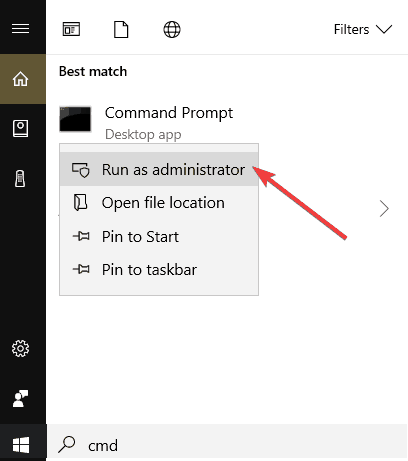
- Entrez les commandes suivantes et appuyez sur Entrée après chacune (attendez que la commande précédente ait terminé sa tâche avant d'entrer la suivante):
- bits d'arrêt net
- arrêt net wuauserv
- arrêt net appidsvc
- net stop cryptsvc
5. Désactivez votre antivirus et pare-feu
- Allez dans Démarrer > tapez 'pare-feu' > double-cliquez sur le pare-feu Windows
- Activez ou désactivez le pare-feu Windows > cochez les deux options qui vous permettent de désactiver le pare-feu > cliquez sur OK.

Les erreurs de mise à jour déclenchées par votre antivirus ou pare-feu sont plus fréquentes que vous ne le pensez. Par conséquent, la solution la plus rapide consiste simplement à désactiver votre antivirus et votre pare-feu, à redémarrer votre ordinateur, puis à essayer d'installer les mises à jour qui ont initialement déclenché l'erreur C0000034.
Si vous comptez sur Windows Defender et fenêtre pare-feu pour la protection, éteignez-les tous les deux. Si vous utilisez une solution antivirus tierce, assurez-vous de désactiver son propre pare-feu.
Vous cherchez un outil antivirus solide? Consultez cet article pour nos meilleurs choix
6. Exécutez la commande DISM
- Taper cmd dans la barre de recherche Windows, faites un clic droit sur le Invite de commandes et exécutez-le en tant qu'administrateur (comme vous l'avez fait à l'étape 4)
- Saisissez les commandes suivantes et appuyez sur Entrée :
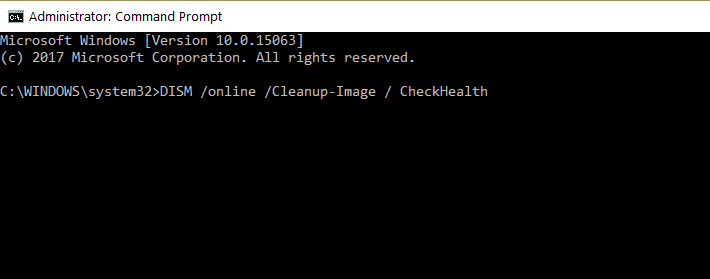
- DISM / en ligne / Cleanup-Image / CheckHealth
- DISM /en ligne /Cleanup-Image / ScanHealth
- DISM /En ligne /Cleanup-Image /RestoreHealth
- Attendez la fin de la procédure (cela peut prendre jusqu'à 20 minutes), puis redémarrez votre PC.
Étant donné que l'erreur C0000034 est une erreur fatale, vous devez également rechercher les erreurs système à l'aide de la commande DISM. De cette manière, vous pouvez restaurer l'intégrité des fichiers système affectés.
Ce serait tout, à partir de maintenant, vous ne devriez plus faire face à l'erreur fatale C0000034. Si vous avez des commentaires ou des suggestions, écrivez-les ci-dessous.
Alerte guide épique! Tout ce que vous devez savoir sur DISM est ici !
Questions fréquemment posées
Oui. Toutes les mises à jour de Windows sont importantes car elles améliorent le système d'exploitation via un grande variété de méthodes.
Il n'y a pas d'intervalle défini pour les versions de mise à jour. Certaines mises à jour sont constantes, comme la Mises à jour du Patch Tuesday, tandis que d'autres peuvent être appliqués dès qu'un bogue ou une vulnérabilité majeur est détecté.
Vous pouvez installer les mises à jour Windows via le menu Windows Update, via le catalogue Windows Update, via les stratégies de groupe, etc.